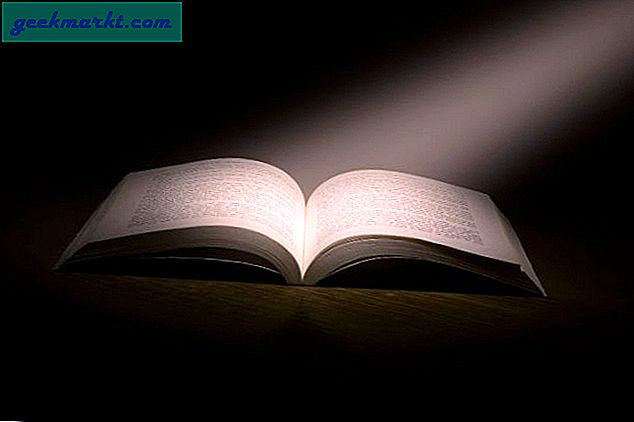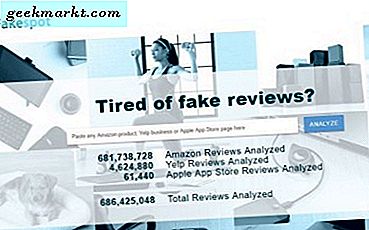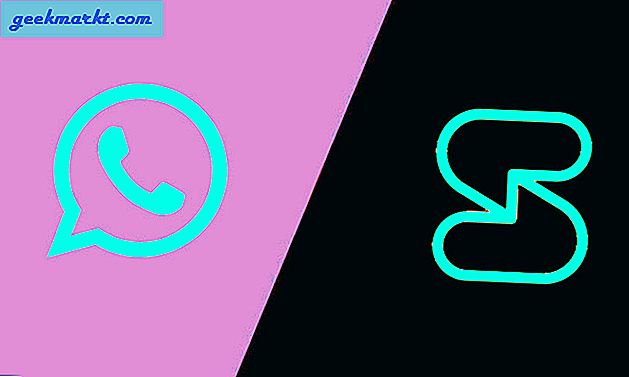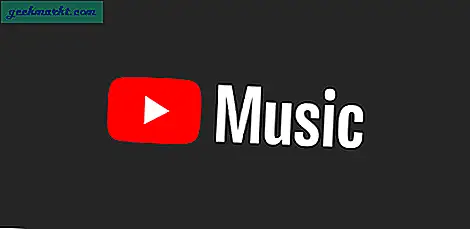स्लैक सबसे लोकप्रिय मैसेजिंग ऐप में से एक है जो टीम और समुदाय के सदस्यों को सहयोग करने और एक साथ काम करने की अनुमति देता है। जबकि स्लैक कुछ बेहतरीन सुविधाएँ प्रदान करता है, अधिकांश विकल्प विभिन्न मेनू के नीचे गहरे दबे हुए हैं। यदि आप मेरे जैसे हैं और शॉर्टकट और कमांड का उपयोग करके जीवन को आसान बनाना चाहते हैं तो स्लैक आपकी पीठ है। यहां सबसे अच्छे स्लैक कमांड दिए गए हैं, जिन्हें हर पावर यूजर को स्लैक के साथ बेहतर और तेज काम करने के लिए जानना चाहिए।
यह भी पढ़ें:आपकी उत्पादकता बढ़ाने के लिए शीर्ष 10 निःशुल्क macOS ऐप्स
स्लैक स्लैश कमांड
1. @ हर कोई
इस कमांड का उपयोग तब किया जाता है जब आप अपने कार्यक्षेत्र पर सभी को संदेश प्राप्त करना चाहते हैं, न कि केवल एक चैनल में। चूंकि संदेश सभी तक पहुंचता है, आप इस आदेश का उपयोग केवल टीम-व्यापी चैनल में ही कर सकते हैं। साथ ही, उपयोगकर्ता की स्थिति जैसे ऑनलाइन, ऑफलाइन, व्यस्त, दूर, आदि की परवाह किए बिना संदेश वितरित किया जाएगा।
2. @चैनल
जबकि @everyone आपके कार्यक्षेत्र में सभी का उल्लेख करने के लिए उपयोग किया जाता है, @चैनल एक विशिष्ट चैनल में सभी को संदेश भेजने के लिए इस्तेमाल किया जा सकता है। संदेश ऑनलाइन, ऑफलाइन, दूर आदि जैसे उपयोगकर्ता की स्थिति की परवाह किए बिना वितरित किया जाएगा। यदि कोई उपयोगकर्ता उक्त चैनल का सदस्य नहीं है, तो उसे संदेश की सूचना नहीं दी जाएगी।
3. @सुन
आप इस आदेश का उपयोग तब कर सकते हैं जब आप किसी चैनल के सभी सक्रिय सदस्यों को सूचित करना चाहते हैं। यदि आप सोच रहे हैं कि जब कोई सदस्य सक्रिय रूप से स्लैक का उपयोग कर रहा है, तो आपको उनके नाम के आगे एक हरा बिंदु दिखाई देगा।
4. /डीएम या /msg
आप उपयोग कर सकते हैं /डीएम या /msg अपनी टीम के किसी उपयोगकर्ता को तुरंत सीधे संदेश भेजने के लिए, चाहे आप किसी भी चैनल या उपयोगकर्ता स्क्रीन पर हों। इस आदेश का उपयोग करते समय, आपको सीधे संदेश सूची से उपयोगकर्ता को मैन्युअल रूप से चुनने और फिर संदेश भेजने की आवश्यकता नहीं है। इसके बजाय, आपको बस इतना करना है कि टाइप करें /msg @someone
5. / मी
यह एक बहुत ही सरल आदेश है। जब उपयोग किया जाता है, तो यह इटैलिकाइज़्ड टेक्स्ट प्रदर्शित करेगा। उदाहरण के लिए, यदि आप टाइप करते हैं /मुझे दोपहर के भोजन के लिए चलते हैं, स्लैक प्रदर्शित करेगा दोपहर का भोजन करने चलते है.
6. / याद दिलाना
यह एक बहुत ही उपयोगी कमांड है जो आपको स्लैक के भीतर रिमाइंडर सेट करने देता है। रिमाइंडर सेट करने का सिंटैक्स बहुत सरल है, यह कुछ इस तरह दिखता है: /रिमाइंडर @कोई/#चैनल [क्या] [कब]. उदाहरण के लिए, यदि आप चाहते हैं कि स्लैक बॉट आपको शाम 4 बजे कॉफी पीने की याद दिलाए तो कमांड कुछ इस तरह दिखेगा।
/ याद दिलाएं @me 4 बजे कॉफी पीएं
जाहिर है, आप अधिक जटिल अनुस्मारक सेट कर सकते हैं जैसे आवर्ती अनुस्मारक, संदेश अनुस्मारक, विशिष्ट तिथियों के लिए अनुस्मारक, दिन, समय, वैकल्पिक सप्ताह इत्यादि। आप यहां से स्लैक में रिमाइंड कमांड का उपयोग करने के तरीके के बारे में अधिक जान सकते हैं।
7. /आमंत्रित
आप किसी उपयोगकर्ता को चैनल पर आमंत्रित करने के लिए इस आदेश का उपयोग कर सकते हैं। उदाहरण के लिए, यदि आप किसी उपयोगकर्ता को किसी सार्वजनिक चैनल पर आमंत्रित करना चाहते हैं तो कमांड कुछ इस तरह दिखता है /आमंत्रित @किसी #चैनल-नाम.
यदि आप कुछ को किसी निजी चैनल में आमंत्रित करना चाहते हैं तो आपको सीधे निजी चैनल में कमांड निष्पादित करने की आवश्यकता है। उस स्थिति में, कमांड कुछ इस तरह दिखेगा /किसी को आमंत्रित.
8. /छोड़ो
चैनल छोड़ने के लिए इस कमांड का प्रयोग करें।
9. /पतन
किसी चैनल में, जब आपके पास छवियों, वीडियो और अन्य सामग्री जैसी बहुत सारी इन-लाइन सामग्री हो, तो इसका उपयोग करें /ढहने आदेश। यह सभी सामग्री को तुरंत ध्वस्त कर देगा।
10. /विस्तार
जैसा कि आप कमांड से ही बता सकते हैं, /विस्तार के विपरीत है /ढहने. जिसका सीधा सा मतलब है कि जब आप इस कमांड का उपयोग करते हैं, तो यह सभी ध्वस्त इनलाइन सामग्री का विस्तार करेगा।
11. /संग्रह
यह आदेश एक चैनल को संग्रहित करता है, उसे सूची से हटाता है, और किसी भी नई गतिविधि को प्रतिबंधित करता है। जब आप किसी चैनल को हटाना चाहते हैं लेकिन पिछली सभी गतिविधियों और बातचीत को बरकरार और खोजने योग्य रखना चाहते हैं तो आर्काइव कमांड बहुत उपयोगी होता है।
12. /श्रुग
जब उपयोग किया जाता है, तो यह कमांड ¯\_(ツ)_/¯ दिखाएगा। यदि आप कुछ पाठ के साथ इस कमांड का उपयोग करते हैं, तो स्लैक संदेश के अंत में ¯\_(ツ)_/¯ जोड़ देगा।
13. / दूर
यह आदेश आपको दूर स्थिति को टॉगल करने की अनुमति देता है।
14. / सक्रिय
यह आदेश इसके ठीक विपरीत है / दूर आदेश। यह आपकी स्थिति को सक्रिय पर सेट करता है।
15. /डीएनडी
का उपयोग करते हुए /डीएनडी कमांड आप डू नॉट डिस्टर्ब मोड को एक निर्धारित समय तक सक्रिय कर सकते हैं। उदाहरण के लिए, यदि आप 30 मिनट के लिए परेशान नहीं होना चाहते हैं, तो आपको कुछ इस तरह कमांड दर्ज करना होगा /दिन ३० मिनट के लिए. आप १२-घंटे या २४-घंटे के स्वरूपों में भी सटीक समय निर्दिष्ट कर सकते हैं।
डीएनडी मोड में रहते हुए, जो उपयोगकर्ता आपको एक सीधा संदेश भेजने की कोशिश कर रहे हैं, उन्हें संदेश को आप तक पहुंचने के लिए मजबूर करने का विकल्प दिया जाएगा। यह महत्वपूर्ण या जरूरी स्थितियों में बहुत मददगार होता है। आप यहां से डीएनडी फीचर के बारे में अधिक जान सकते हैं।
16. /कौन
यह आदेश वर्तमान चैनल के सभी उपयोक्ताओं को सूचीबद्ध करेगा। वैकल्पिक रूप से, आप उस विशिष्ट चैनल के सभी सदस्यों को देखने के लिए चैनल का नाम भी जोड़ सकते हैं। जब आप चैनल का नाम जोड़ते हैं, तो कमांड कुछ इस तरह दिखाई देगा /कौन #चैनल-नाम.
17. /नाम बदलें
यह केवल एक व्यवस्थापक कमांड है और यह आपको वर्तमान चैनल का नाम बदलने की अनुमति देता है। इस कमांड का उपयोग बहुत सरल है, बस एंटर करें /नाम बदलें [नया नाम] और एंटर दबाएं। आपको एक पुष्टिकरण के लिए प्रेरित किया जाएगा। नाम बदलें बटन पर क्लिक करें और आप जाने के लिए अच्छे हैं।
18. / तारा
इस आदेश का उपयोग करके आप वर्तमान चैनल या वार्तालाप को शीघ्रता से तारांकित कर सकते हैं। बस दर्ज करें /सितारा संदेश क्षेत्र में और एंटर दबाएं। दुर्भाग्य से, किसी वार्तालाप या चैनल को अतारांकित करने का कोई आदेश नहीं है। आपको चैनल नाम या व्यक्तिगत नाम के आगे दिखने वाले स्टार आइकन पर मैन्युअल रूप से क्लिक करना होगा।
19. /शॉर्टकट
आदेश यह सब कहता है। स्लैक के लिए सभी उपलब्ध शॉर्टकट देखने के लिए बस कमांड टाइप करें और एंटर बटन दबाएं।
20. /खुला
आप का उपयोग कर सकते हैं /खुला #चैनल-नाम आपको आवश्यक चैनल को जल्दी से नेविगेट करने का आदेश।
21. /prefs
डिफ़ॉल्ट रूप से, स्लैक वरीयताएँ या सेटिंग्स मेनू गहरे दबे हुए हैं। लेकिन, आप स्लैक के भीतर कहीं से भी इस एकल कमांड का उपयोग करके आसानी से वरीयताएँ पृष्ठ खोल सकते हैं।
22. /निकालें
/remove जैसा कि नाम से पता चलता है, उपयोगकर्ता को एक विशिष्ट चैनल से हटा देता है। इसके बजाय सदस्य के प्रदर्शन नाम के बाद बस टाइप करें / हटाएं। सदस्य को तुरंत चैनल से हटा दिया जाएगा और उन्हें एक स्लैकबॉट संदेश मिलेगा जो उन्हें बताएगा। नोट: आप #सामान्य चैनल से उपयोगकर्ताओं को नहीं हटा सकते।
अभी के लिए बस इतना ही। अगर आपको लगता है कि मैंने किसी अन्य उपयोगी स्लैक कमांड को याद किया है तो उन्हें नीचे टिप्पणी फॉर्म में साझा करें।
यह भी पढ़ें:पॉकेट का उपयोग कैसे करें (बाद में ऐप पढ़ें) प्रभावी ढंग से